カテゴリ: iPhoneバックアップ
iOS12にアップデートした後、iPhoneの留守番電話が使えなくなるという現象が時に起こることもあると報告されています。アップデート後には端末によってどういった変化があるか不明ですから、その前に必ずバックアップをとっておくことが望まれます。その備えがあれば、アップデート後に不具合が起きた場合の対応も容易になります。
アップデートをすると、その後に不具合が起きる場合があります。それに備えて、事前に必ずバックアップをとっておくことが大事です。もちろん理想を言えば、バックアップは毎日とっておきたいところですが、なかなかそうもいきません。しかしアップデート前となると、そのようなことは言っていられません。アップデートは不可欠です。当のアップル社がホームページでアップデート前のバックアップを必須のものとして案内している意義を、考えなくてはなりません。自分は大丈夫と見切り発車するのは控えましょう。
端末のデータを全て保存したら、アップデートを開始します。アップデートは無線でも、iTunesを利用しての有線でもおこなえます。端末の画面に現れたアップデートがあるという表示の「今すぐインストール」を選択してもアップデートを開始することができますが、Wi-FiでiPhoneなどの端末をインターネットに接続しても行なえます。その場合はまず「設定」から「一般」へと進み、「ソフトウェア・アップデート」を押します。次に「ダウンロードしてインストール」を選択しましょう。
iOSのアップデートに必要な容量が足りないと、Appを一時的に削除してもよいかと確認するメッセージが表示される場合があります。ここでキャンセルを選択することもできますが、続行するのがおすすめです。ここで削除されても、そのAppは後に再インストールされます。端末の電源を夜間も切らないでおけば、「夜間にインストール」を選択して、就寝中に自動的にアップデートさせることもできます。 iTunesを利用して有線でアップデートする場合も、端末の空き容量の扱いは同じです。

iOS12アップデートでは、iPhoneの留守番電話が使えなくなったという事例もあることが報告されています。まずはその原因を探ることになります。最初にiPhone で自分の電話番号をダイヤルし、留守番電話が正しく設定されているか確認しましょう。次によそに電話をかけて正常につながるかを確認します。つながれば、携帯電話ネットワークに問題がないということになります。 そのあとは「日付と時刻」の「自動設定」をオンにし、時間帯をリセットしてみましょう。iPhoneのネットワークの設定のリセットもやってみます。
最終的には、iPhoneをリセットするという方法になります。それでも留守番電話が使えないままなら、通信業者に問い合わせましょう。以上のように、留守番電話が使えなくなった原因が判明しなかった場合は、iPhoneをリセットすることにもなりかねませんので、アップデート前のデータ保存は必須となります。リセットすれば、すべてのコンテンツと設定は消去されてしまいます。バックアップをとるのは何かと面倒ですが、ソフトウェアの「dr.fone」を利用すると簡単に行えるようになります。「dr.fone」を使ってバックアップをしてみましょう
iOSデバイスをPCに接続後、メイン画面の「スマホデータバックアップ」機能を選択します。
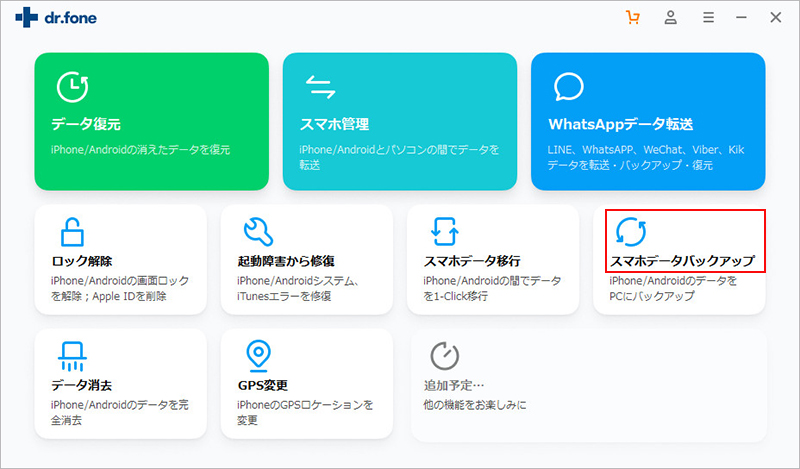
iOSデバイスの場合、dr.foneは、iPhone・iPad・iPod Touch上ほとんどのデータをバックアップすることができます。ここでは、「バックアップ」を選択します。
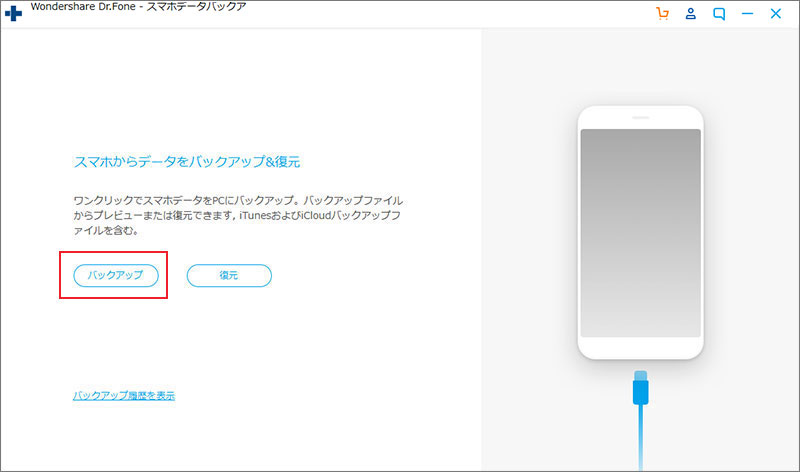
パソコンにバックアップしたいデータのタイプを選択してください。「全てを選ぶ」を選択すると、データを全部パソコンにバックアップ保存します。
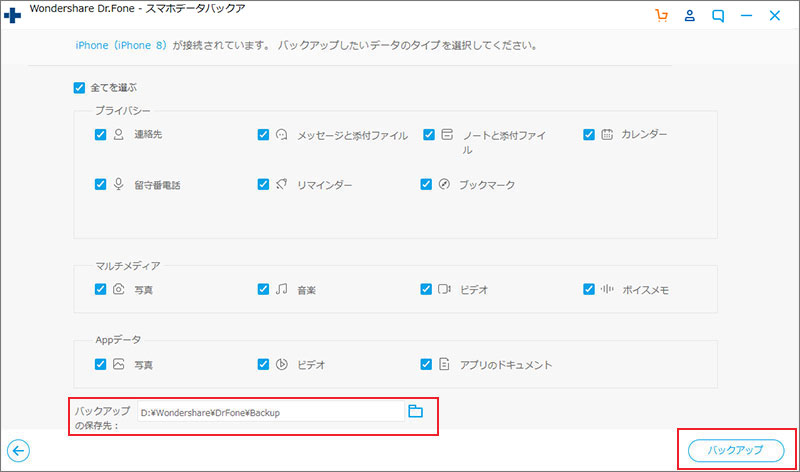
「バックアップ」をクリックすると、iPhone・iPad・iPod Touch上のデータをバックアップし始めます。
すると、データのバックアップが開始します。
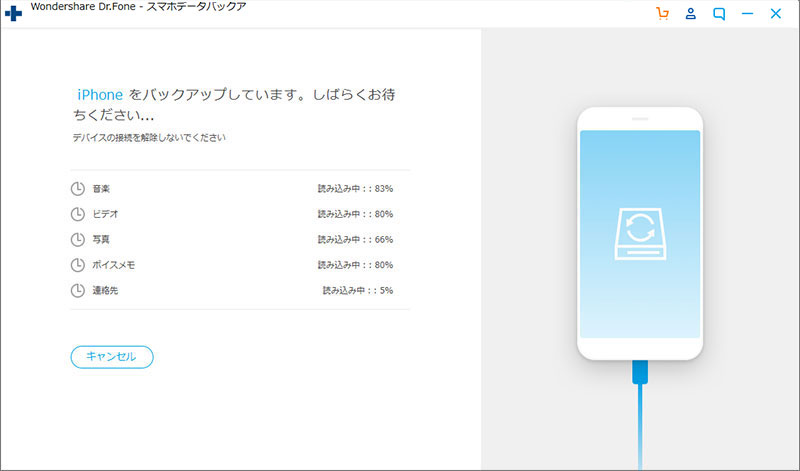
iOS12にアップデートした後、iPhoneの留守番電話が使えなくなったら、さまざまな方法で原因を究明しましょう。いろいろ試みても原因が究明できなかった場合は、最終的にはiPhoneをリセットすることになります。それに備えて、アップデート前には必ずバックアップをとっておくことが大事です。「dr.fone」を利用すると、簡単にバックアップできます。

iPhoneをリセット前にデータをバックアップ&保存
akira
編集